
Pressemitteilung -
Effektive Lösungen, um das Problem „Video DownloadHelper funktioniert nicht“ zu beheben
Über Video DownloadHelper
Video DownloadHelper ist ein kostenloser Video-Downloader, der es Benutzern ermöglicht, Videos von über 1.000 Websites herunterzuladen. Wenn Sie mit anderen Video-Downloadern nicht zufrieden sind, ist Video DownloadHelper eine Web-Erweiterung, die Sie einfach zu Ihrem Browser hinzufügen können (unterstützt nur Firefox und Chrome).
Hier sind einige Funktionen von Video DownloadHelper:
- Videos herunterladen: Videos von über 1.000 Websites herunterladen, einschließlich YouTube, Dailymotion, Facebook, Vimeo, StreamCloud und mehr.
- Audios herunterladen: Videos in Audioformate wie MP3 herunterladen.
- Live-Streams herunterladen: Live-Streams herunterladen, um sie offline anzusehen.
- Format konvertieren: Heruntergeladene Videos in andere Formate wie MP4, MKV und WebM konvertieren.
- Batch-Download: Videos von der Website in mehreren Dateien gleichzeitig herunterladen.
- Aufzeichnen: Unterstützt Video-, Audio- und Tab-Aufzeichnung.
- Integrierter Media-Player: Alle Videos werden klar und flüssig abgespielt.
Vor- und Nachteile von Video DownloadHelper
Vorteile:
- Einfache Benutzeroberfläche, leicht zu bedienen und zu bedienen.
- Mehrere Video-Exportformate zur Auswahl.
- Keine Notwendigkeit, Desktop-Anwendungen herunterzuladen.
- Unterstützt das Offline-Ansehen von Live-Übertragungen.
- Unterstützt Batch-Downloads, was Zeit spart.
- Unterstützt eine breite Palette von Plattformen und ermöglicht das Herunterladen von Videos von vielen Video-Websites.
Nachteile:
- Instabile Leistung, manchmal ist es nicht möglich, Videos herunterzuladen.
- Es gibt einige Probleme mit der Browser-Kompatibilität.
Wie man das Problem „Video DownloadHelper funktioniert nicht“ behebt
Hier sind einige mögliche Gründe, warum Video DownloadHelper nicht funktioniert. Wenn Sie auf das Problem „Video DownloadHelper funktioniert nicht“ stoßen, versuchen Sie, es mit den folgenden Methoden zu lösen.
Lösung 1: Browser-Erweiterung aktualisieren
Wenn Ihre Browser-Erweiterung nicht funktioniert, sollten Sie zunächst überprüfen, ob Ihre Erweiterung veraltet ist. Da Browser regelmäßig aktualisiert werden, funktionieren einige ältere Erweiterungen möglicherweise nicht mehr. Video DownloadHelper ist eine Erweiterung für Firefox und Chrome. Bitte folgen Sie den untenstehenden Schritten, um Video DownloadHelper auf Firefox und Chrome zu aktualisieren.
Auf Firefox:
- Klicken Sie auf die Hamburger-Schaltfläche (Menü) in der oberen rechten Ecke von Firefox.
- Wählen Sie Add-ons und Themes aus dem Dropdown-Menü.
- Wählen Sie den Tab Erweiterungen im linken Bereich.
- Klicken Sie auf das Zahnradsymbol in der oberen rechten Ecke des Erweiterungsbereichs.
- Wählen Sie Add-ons automatisch aktualisieren.
Auf Chrome:
1. Klicken Sie auf das Drei-Punkte-Symbol in der oberen rechten Ecke der Chrome-Oberfläche.
2. Wählen Sie Erweiterungen und dann Erweiterungen verwalten.
3. Suchen Sie Video DownloadHelper. Wenn eine Aktualisierung erforderlich ist, wird die Option zum Aktualisieren der Erweiterung angezeigt.
Lösung 2: Browser-Cache leeren
Die Erweiterung funktioniert möglicherweise nicht aufgrund der Cache-Daten Ihres Browsers. Sie können den Cache von Firefox und Chrome leeren, indem Sie die folgenden Schritte ausführen:
Auf Firefox:
- Klicken Sie auf die Menü-Schaltfläche in Firefox.
- Wählen Sie die Option Einstellungen.
- Wählen Sie den Tab Datenschutz & Sicherheit im linken Bereich.
- Klicken Sie unter Cookies und Websitedaten auf Daten löschen.
- Erweitern Sie die Option Zeitraum und wählen Sie Alles.
- Klicken Sie auf Löschen.
Auf Chrome:
- Öffnen Sie Chrome und klicken Sie auf das Drei-Punkte-Symbol in der oberen rechten Ecke.
- Wählen Sie Browserdaten löschen.
- Aktivieren Sie Browserverlauf, Cookies und andere Websitedaten sowie Bilder und Dateien im Cache.
- Klicken Sie auf die Schaltfläche Daten löschen.
Lösung 3: Video DownloadHelper neu installieren
Manchmal kann auch das einfache Neuinstallieren von Video DownloadHelper das Problem lösen. Sie können versuchen, Video DownloadHelper aus Firefox und Chrome zu entfernen und es dann erneut hinzuzufügen.
Lösung 4: Browser aktualisieren
Ältere Versionen des Browsers sind oft der Grund, warum Video DownloadHelper nicht richtig funktioniert. Wenn Ihr Chrome oder Firefox nicht aktualisiert wurde, sollten Sie es rechtzeitig aktualisieren. Es sollte beachtet werden, dass es manchmal vorkommen kann, dass die Erweiterung in der neuen Version des Browsers nicht funktioniert, aber in der alten Version einwandfrei läuft. In diesem Fall wäre es besser, die alte Version des Browsers zu verwenden.
Dinge, die Sie wissen sollten
Sie können diese Methoden verwenden, um das Problem „Video DownloadHelper funktioniert nicht“ auf Chrome und Firefox zu beheben. Wenn jedoch Video DownloadHelper keine YouTube-Videos auf Chrome herunterlädt, kann dieses Problem leider nicht gelöst werden.
Obwohl Video DownloadHelper zu Chrome hinzugefügt werden kann, stellen viele Benutzer fest, dass Video DownloadHelper auf Chrome keine YouTube-Videos herunterladen kann. Dies liegt daran, dass sowohl YouTube als auch Chrome von Google betrieben werden. Wenn DownloadHelper YouTube-Videos speichern könnte, würde es einige von Googles Interessen schädigen.
Wenn Sie YouTube-Videos in Chrome herunterladen möchten, ist die beste Lösung, YouTube-Downloader-Erweiterungen in anderen Browsern zu verwenden oder Desktop-Downloader und Online-Download-Tools alternativ zu nutzen.
Beste Möglichkeit, das Problem „Video DownloadHelper funktioniert nicht auf YouTube“ zu beheben
Sie müssen sich keine Sorgen machen, wie Sie das Problem „Video DownloadHelper funktioniert nicht auf YouTube“ beheben können. Schließlich gibt es viele einfache und benutzerfreundliche Video-Downloader, die darauf warten, von Ihnen ausgewählt zu werden.
Derzeit können viele Erweiterungen, einschließlich Video DownloadHelper, keine YouTube-Videos herunterladen. Sie können jedoch immer noch einige YouTube-Download-Erweiterungen auswählen, um YouTube-Videos herunterzuladen. Wenn Video DownloadHelper auf YouTube nicht funktioniert, empfehlen wir Ihnen, Desktop-Video-Downloader oder Online-Video-Downloader zu verwenden.
1. MiniTool Video Converter (Bester Desktop-YouTube-Downloader)
Unterstütztes System: Windows
MiniTool Video Converter ist die beste Alternative zu Video DownloadHelper. Im Gegensatz zu Video DownloadHelper ist MiniTool Video Converter jedoch eine Desktop-Anwendung. Der größte Vorteil von Desktop-Video-Downloadern im Vergleich zu Web-Erweiterungen ist die Stabilität.
MiniTool Video Converter kann Ihnen helfen, Videos von Websites herunterzuladen. Es unterstützt auch die Konvertierung von Audio- und Videodateien in jedes gewünschte Format. Überraschenderweise verfügt MiniTool Video Converter auch über eine sehr professionelle Bildschirmaufnahmefunktion. Man kann sagen, dass MiniTool Video Converter ein Allround-Video-Tool ist.
Schauen wir uns genauer an, was MiniTool Video Converter für Sie tun kann:
1. YouTube-Video herunterladen:
MiniTool Video Converter kann verwendet werden, um YouTube-Videos herunterzuladen. Kopieren und fügen Sie einfach die URL eines YouTube-Videos in die Adressleiste von MiniTool Video Converter ein, um das Video schnell herunterzuladen. Darüber hinaus ist die Download-Funktion nicht nur auf YouTube-Videos beschränkt! Sie können auch Lieder von YouTube Music herunterladen und Untertitel von YouTube-Videos herunterladen. Außerdem können Sie auch die gesamte Wiedergabeliste auf YouTube direkt herunterladen.
2. Audio- und Videoformate konvertieren:
MiniTool Video Converter ist auch ein professioneller Audio- und Video-Konverter. Es ist mit fast allen Audio- und Videoformaten kompatibel, einschließlich MP4, M4V, WebM, M4B, M4A, FLAC, AAC und mehr als 1.000 Formaten. Wenn Sie mehrere Konvertierungsbedürfnisse haben, können Sie auch Dateien im Batch-Verfahren direkt konvertieren (unterstützt das gleichzeitige Konvertieren von bis zu 5 Dateien).
3. Computerbildschirm aufnehmen:
MiniTool Video Converter ermöglicht es Ihnen, den Bildschirm Ihres Computers mit Hotkeys entweder im Vollbildmodus oder in einem festgelegten Bereich aufzunehmen. Sie können auch die Aufnahmezeit voreinstellen, die Aufnahmeparameter (Ausgabeformat, Bildrate, Codec, Qualität) festlegen und den Speicherort für das aufgezeichnete Video auswählen.
Hier ist eine Anleitung, wie Sie YouTube-Videos mit MiniTool Video Converter herunterladen:
1. Drücken Sie die Schaltfläche unten und folgen Sie den Anweisungen auf dem Bildschirm, um MiniTool Video Converter auf Ihrem Desktop zu installieren.

2. Bevor Sie die Benutzeroberfläche von MiniTool Video Converter betreten, gehen Sie auf die YouTube-Website, suchen Sie die YouTube-Videos, die Sie herunterladen möchten, und kopieren Sie dann die Video-URL aus der Adressleiste des Browsers.
3. Starten Sie MiniTool Video Converter. Standardmäßig wird zuerst die Video-Converter-Oberfläche angezeigt. Sie müssen manuell zum Tab Video herunterladen wechseln, die URL in die Adressleiste einfügen und auf das Herunterladen-Symbol daneben klicken.
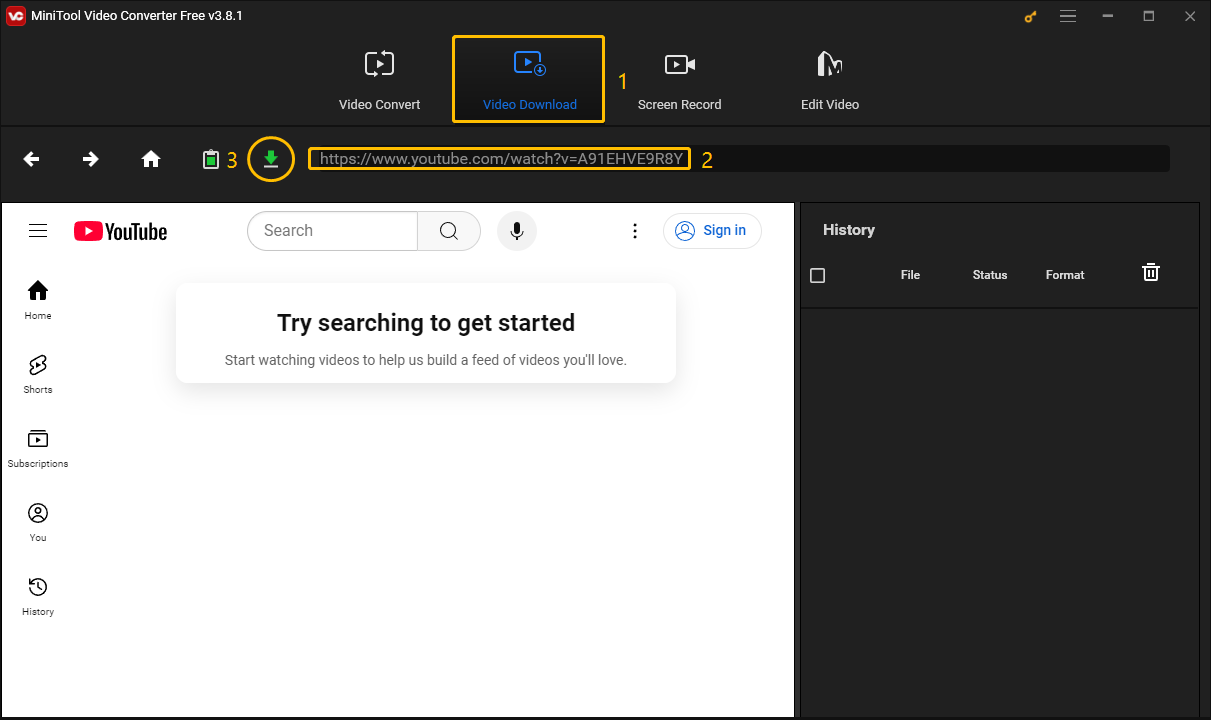
4. Warten Sie einige Sekunden, und MiniTool Video Converter wird ein Fenster öffnen. In diesem Fenster wählen Sie das Video- oder Audioformat aus, das Sie herunterladen möchten (MP3, MP4, WAV und WebM). Selbst das gleiche Format hat mehrere Auflösungen zur Auswahl.
Wählen Sie dann, ob Sie Untertitel herunterladen möchten. Die Untertiteldatei wird zusammen mit dem Video heruntergeladen und separat im gleichen Ordner wie die Videodatei gespeichert. Klicken Sie schließlich auf die Schaltfläche HERUNTERLADEN, um den Download zu starten.
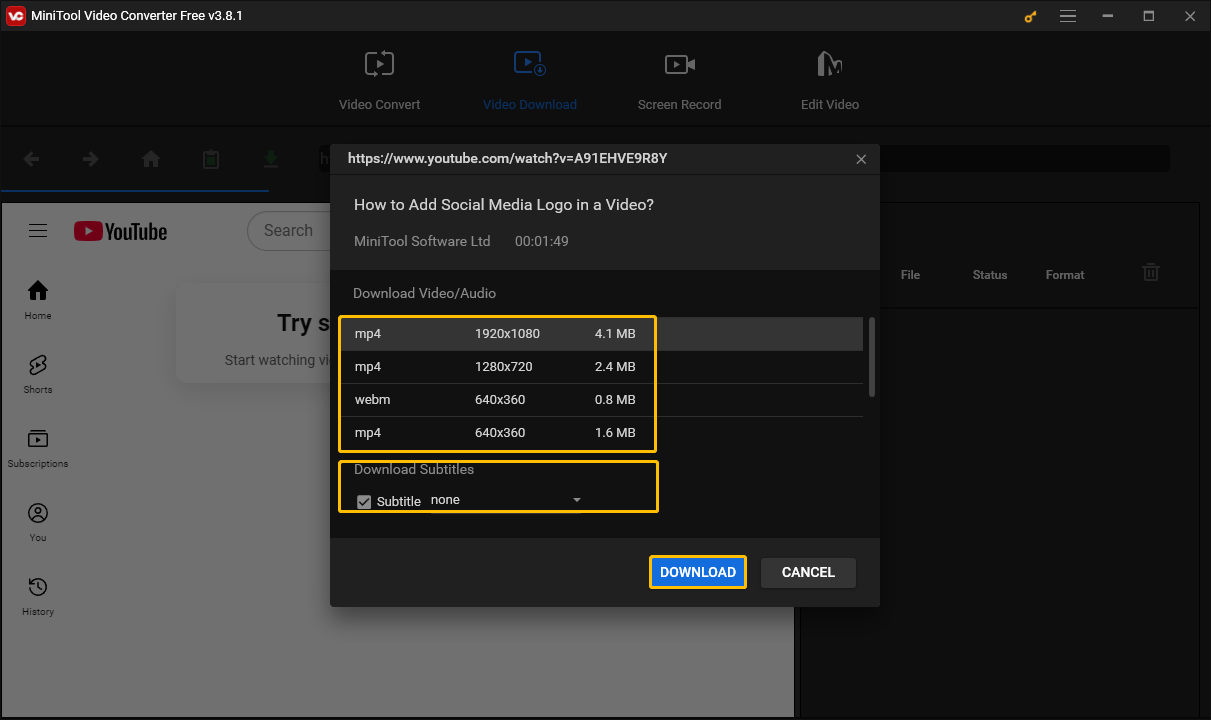
5. Während des Download-Vorgangs können Sie den Fortschritt des Downloads im Abschnitt Verlauf überprüfen. Nachdem das Video abgeschlossen ist, klicken Sie auf Zur Datei navigieren, um den Pfad zum heruntergeladenen Video zu finden, und klicken Sie auf das Abspiel-Symbol, um das Video vorzuschauen.
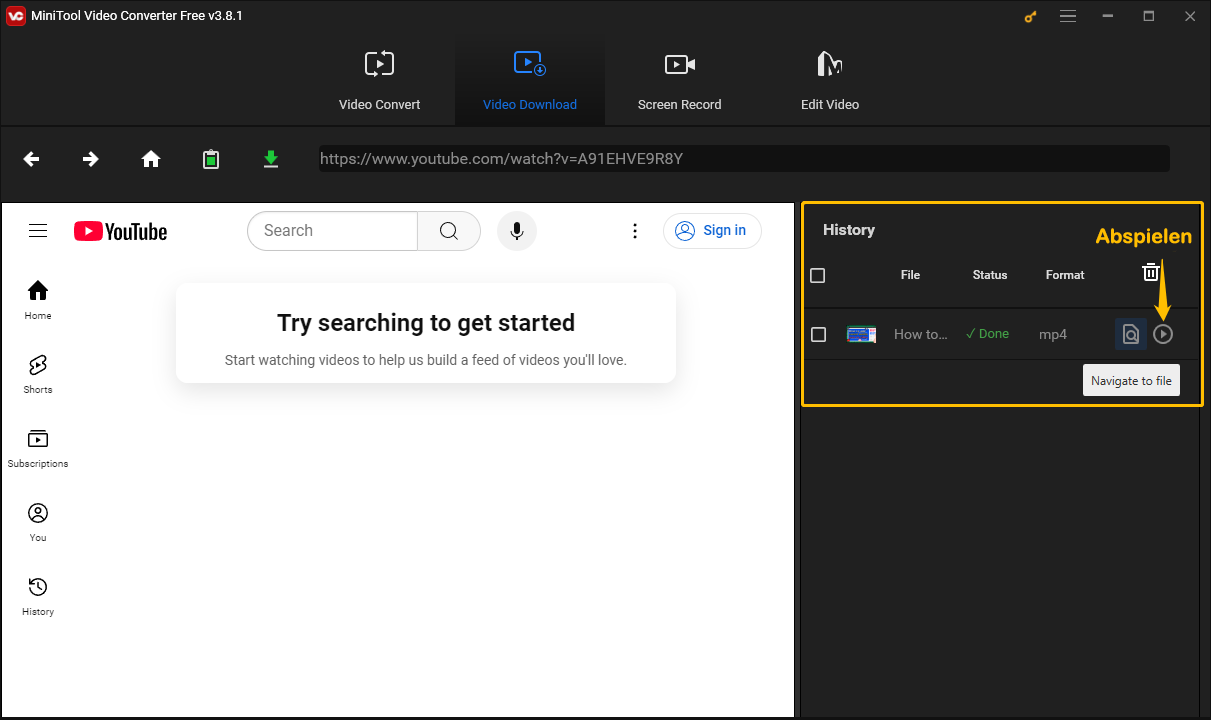

Links
- Effektive Lösungen, um das Problem „Video DownloadHelper funktioniert nicht“ zu beheben
- Ultimative Anleitung zur Behebung von nicht funktionierenden YT Saver
- Wie kann man den 4K Video Downloader Fehler Kann nicht herunterladen behebt?
- YouTube Offline-Videos funktionieren nicht auf Computern oder Mobiltelefonen
- Top Alternativen zu ListenToYouTube, um YouTube-Videos zu konvertieren
Themen
MiniTool® Software Ltd. ist ein professionelles Software-Entwicklungsunternehmen und stellt den Kunden komplette Business-Softwarelösungen zur Verfügung. Die Bereiche fassen Datenwiederherstellung, Datenträgerverwaltung, Datensicherheit und den bei den Leuten aus aller Welt immer beliebteren YouTube-Downloader sowie Videos-Bearbeiter. Bis heute haben unsere Anwendungen weltweit schon über 40 Millionen Downloads erreicht. Unsere Innovationstechnologie und ausgebildeten Mitarbeiter machen ihre Beiträge für Ihre Datensicherheit und -integrität.
